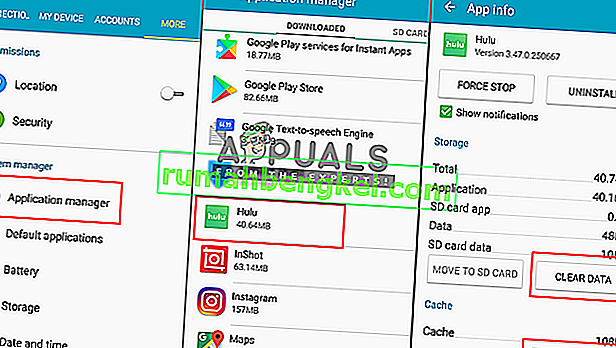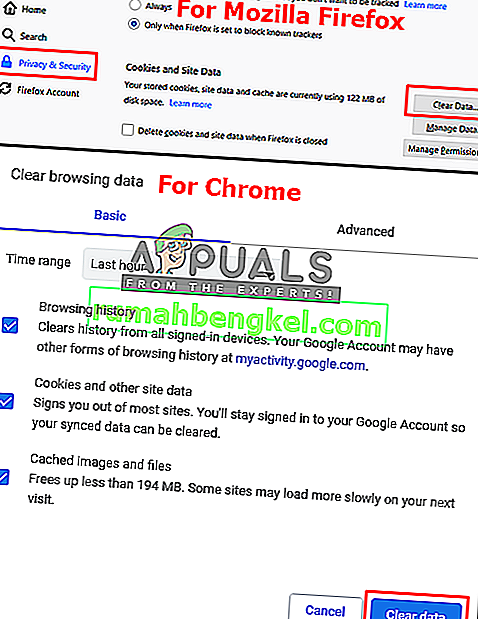Hulu е една от най-добрите услуги за видео стрийминг и винаги се конкурира с Netflix и Amazon Video. Това е американска компания, която предоставя OTT медийни услуги. Hulu е само достъпен за САЩ и Япония; достъпът за други окръзи не е наличен.

Има обаче много съобщения от потребителите, че техните видеоклипове на Hulu продължават да се буферират.
Какво причинява Hulu да запази буферирането?
Причината за този проблем не е конкретна, но според нашето изследване и статията на Hulu за този проблем, ние открихме някои от причините, свързани с него
- Проблем с приложението и устройството : Възможно е приложението да се зареди неправилно или някои дефектни файлове да причиняват буфериране на видеоклиповете. Също така, може да има проблем с конфигурацията на вашето устройство.
- Остаряло приложение / система : Hulu отказва да възпроизвежда вашите видеоклипове на устройството, ако използвате силно остаряло приложение или актуализация на системата. Най-новите актуализации ще предизвикат по-малко грешки.
- Интернет скорост : HD видеоклиповете на Hulu имат изискване за високоскоростна интернет връзка. Бавната интернет връзка може да е отговорна за буферирането.
Сега, когато имате основно разбиране за същността на проблема, ние ще продължим напред към решенията. Уверете се, че сървърите на Hulu не работят, като го проверите на „ DownDetector “.
Решение 1: Проверка на актуализациите
Стартирането на приложение Hulu или устройството на предишни версии на ОС може да предизвика проблем с буферирането за потребителя поради съвместимостта с най-новите услуги на Hulu. Можете да разрешите това, като инсталирате най-новите налични актуализации.
Браузър : Потребителите не трябва да изтеглят и инсталират актуализациите за браузъра, защото повечето съвременни уеб браузъри автоматично ще се актуализират до най-новата налична версия.
Актуализации на приложения или система : Потребителите на Hulu по телефона или телевизора могат да проверят актуализациите за приложение в магазина за приложения и за система в настройките. Но ако опцията за автоматично актуализиране е ВКЛЮЧЕНА, тя ще се актуализира автоматично.
Решение 2: Проверка на проблема с приложението и устройството
Приложението може да има повредени или повредени кеш данни, причиняващи проблема. Устройство като Roku TV може да ограничи честотната лента за видеоклипове, които могат да задействат буферирането.
Забележка : Простото рестартиране за приложението или устройството може да реши повечето проблеми вместо вас.
Изчистване на кеша при приложение:
- Отидете в „ Настройки “ и изберете „ Приложение / приложение “
- Търсене за " Hulu " приложения и да се отвори , че
- Сега натиснете „ Clear Cache “ или „ Clear Data “
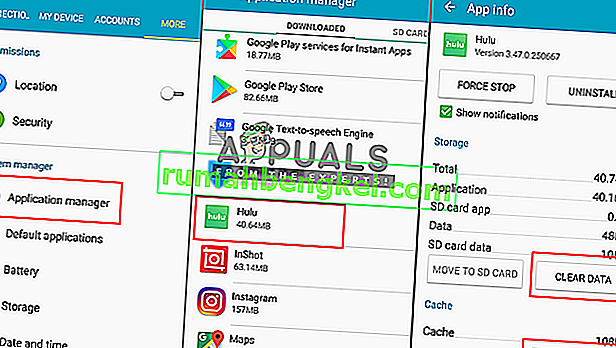
Изчистване на кеша в браузъра:
- Отворете браузъра си и кликнете върху лентата с настройки в горния десен ъгъл
- Сега изберете „ Настройки / Опции “ от падащото меню
- Кликнете върху „ Поверителност и настройки “
- Там ще намерите бисквитки и данни, след което щракнете върху „ Изчистване на данните “
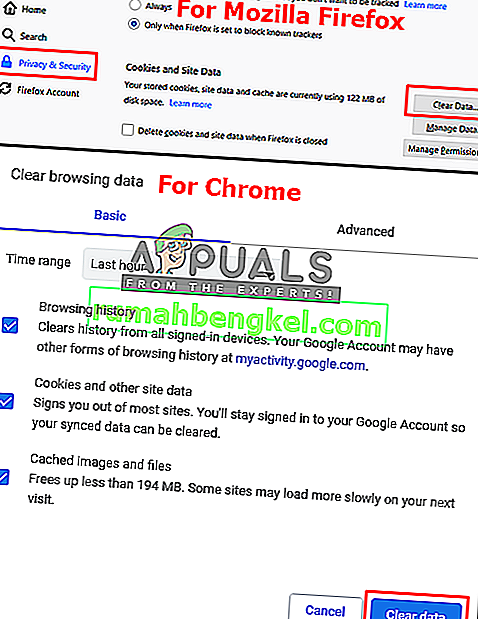
Буферно издание на приложението Hulu TV на Roku:
Телевизорите Roku често имат проблем с буферирането на видеоклипове Hulu. Така че, за да го поправите, трябва да натискате последователно тези бутони
- Бутон за начало - 5 пъти
- Пренавиване (<<) - 3 пъти
- Напред (>>) - 2 пъти
Забележка : Натиснете ги бързо, за да заработи, това ще настрои автоматично настройките на честотната лента.
Решение 3: Проверка на вашата интернет връзка
Наличието на бавен или лош интернет вероятно е причината, поради която видеоклиповете се буферират в Hulu. И има изисквания за скорост за видеоклипове Hulu с различни разделителни способности.
Уверете се, че никое друго устройство не използва същия интернет, защото това ще намали скоростта на вашите видеоклипове Hulu и ще доведе до буфериране. Потребителите на компютри или конзоли могат да сменят Wi-Fi към Ethernet кабел, което ще бъде от голяма помощ (не можете да направите това на мобилно устройство). Скоростта на вашия интернет трябва да съвпада с необходимата скорост за видеоклипове Hulu. Това са изисквания за скорост за видеоклипове Hulu:
720p - 3 MB / s
1080p - 6 MB / s
4k - 13 MB / s
Решение 4: Промяна на браузъра
Друго заобиколно решение, което изглежда работеше за много хора, беше промяната на браузъра, който използваха за Hulu. Всеки браузър има различни временни данни и конфигурации, които се зареждат всеки път, когато стартирате уебсайта и потока. Оказа се, че браузърът ви може да има лоши данни, което може да доведе до допълнителни закъснения в процеса на стрийминг.
Опитайте да използвате Hulu в друг браузър, който не използвате редовно (например Firefox или Edge) и проверете дали проблемът продължава. Ако не стане, можете да продължите да преинсталирате текущия си браузър и да проверите дали това прави номера.